手作業による更新の方法
手作業によるインストールしたContaoの更新について、Contaoのダウンロードしたアーカイブ全体をサーバーにアップロードする(ファイルをの置き換え)か、最後の更新から変更されたファイルだけをアップロードする(ファイルの同期)のいずれかで行えます。いずれの場合でも、以下のファイルとフォルダーを常にバックアップして、エラーや誤って上書きした場合に備えるべきです。
system/config/dcaconfig.php
system/config/localconfig.php
system/config/langconfig.php
templates/*
files/*
これで個別の設定と、独自のテンプレートとファイルをバックアップしたことになります。
ファイルの置き換え
インストールしているContaoのファイルの置き換えは極めて単純です。Contaoのダウンロードしたアーカイブを単にサーバー上で展開するか、使用しているコンピューターで展開してFTPクライアント(WinSCPの使用を推奨)でファイルをアップロードしてください。そして、バックアップしたファイルを復元してください。
注目: 第三者の機能拡張をインストールしている場合、それらのバックアップと復元を忘れずに行うか、まったく上書きしないようにしてください。そうしないと、モジュールを再インストールしなければならなくなり、機能拡張によってはデータを結果的に失うこともあるからです!
ファイルの同期
インストールしているContaoの同期をするにはUnixのdiffユーティリティかFTPプログラムのどちらかを使用します。Unixのユーティリティーはサーバーの管理者だけが一般に使用するため、ここでは説明しません。ファイルをFTPで同期するには、WinSCPを実行してサーバーに接続してください。上記で述べたファイルをバックアップしてから、Contaoのディレクトリを指定して、ファイルの同期のボタンをクリックしてください。
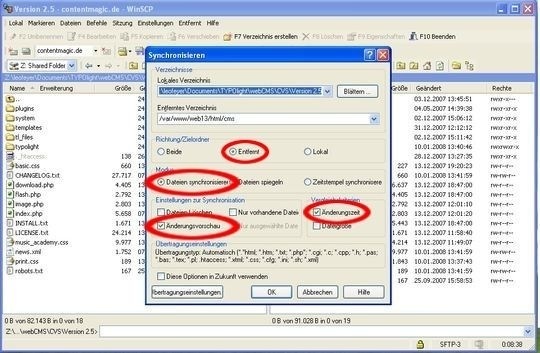
オプションを注意深く再検討と変更のプレビューを選択してください。これで更新されるファイルを確認できます。それから、それぞれのファイルをプレビューウィンドウで確認して、削除すると印のついたファイルを二重にチェックしてください! それからOKをクリックして同期の処理を開始してください。
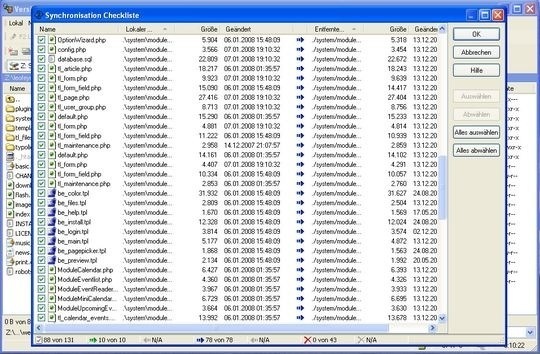
データベースの更新
Contaoのファイルを更新した後で、データベースの更新もしなければなりません。幸いにも、Contaoインストールツールが殆どの作業を代わりに行ってくれます。Contaoインストールツールを開いてパスワードを入力し、ページをデータベースのセクションまでスクロールして、変更を確認してください。